Hvad vil du gøre med en ny iPad? Tag billeder? Lyt til musikken? Læs e-bogen?
Jeg gætter på, at du mest tid, når du tager din iPad, ser en film. Ja, den rigtige og lyse skærm gør den god nok til at se film og videoer uanset når som helst og hvor som helst.
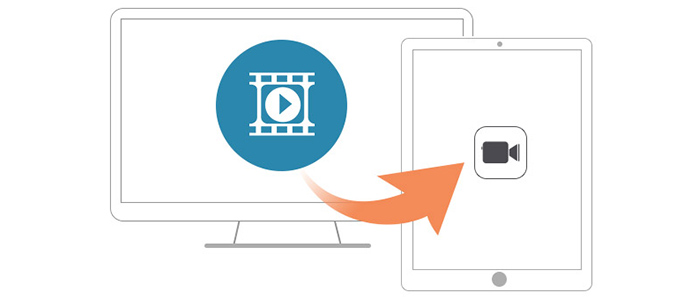
Hvordan dræber du den lange tid, når du tager et tog eller fly på en dejlig tur? Nyd film!
Se, en iPad hjælper dig meget. Den rigtige tomme, det behagelige touch og den klare skærm ... ethvert design gør det vidunderligt at se videoer på en iPad. Men ved du hvordan man ser film på iPad? Sådan downloades eller tilføjes film til ipad?
Du har mange interessante film på din computer, når du skal kopiere dem til din iPad med en høj ånd, men kun for at finde ud af, at det er umuligt at flytte videoer eller film direkte til iPad. Så du skifter til at køre iTunes, men iTunes er for svært at håndtere, du er skuffet to gange.
Hvis du virkelig ikke ønsker at forbinde iPad til computeren med iTunes, er der mange andre muligheder for at opnå kopiering af dine videoer og film fra computer til din iPad, f.eks. Ved hjælp af tredjepartssoftware.
Før du finder en iOS-overførsel, skal du sørge for nogle vigtige punkter i tredjepartssoftwaren:
1. Sørg for, at softwaren er sikker nok til at forhindre udslip af dit privatliv;
2. Sørg for, at det er let at bruge med en klar grænseflade;
3. Sørg for, at videoerne kan afspilles, når de er overført fra pc til iPad med tredjepartssoftware.
Vi ved alle, at iOS-enheder kun kan understøtte til at afspille tre slags videoformater, de er: MP4, M4V og MOV. Hvis din valgte iOS-overførsel ikke kan hjælpe dig med at overføre din video ved at konvertere videoen til iPad-understøttede formater, skal du bare ændre en anden.
FoneTrans vil være dit bedste valg for det kan fuldstændigt opfylde alle de krav, vi er nævnt ovenfor. Med det behøver du ikke at bekymre dig om, hvordan du importerer dine videoer fra din computer til iPad længere!
Der er nogle fremragende funktioner i denne FoneTrans til at imødekomme dit behov:
✔ Overfør videoer, fotos og andre filer fra din computer til iPad og andre iOS-enheder uden iTunes;
✔ Kopier din video og andre filer fra din iPad og anden iOS-enhed til din pc for at spare din iPad interne hukommelsesplads;
✔ Kopier din video og andre filer til din iPad fra din pc, så du kan se video på iPad.
✔ Konverter automatisk din video til iPad-understøttede formater, når du overfører din video og film fra pc til iPad.
Trin 1 Download denne FoneTrans fra det officielle websted for at downloade film til iPad og installere det på din lokale disk;
Trin 2 Tilslut din iPad til computeren med et USB-kabel. (Kør venligst ikke din iTunes på samme tid)
Trin 3 Klik på "Tilføj" for at vælge videoer fra din computer, klik på "åben" for at importere din video;
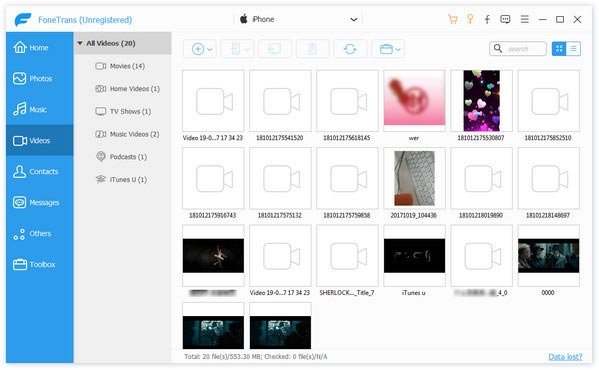
Trin 4 Hvis dine videoer ikke er iPad-understøttede formater, får dine beskeder som nedenfor. Klik på "Ja" og vent i flere minutter, så får du dine videoer i din iPad.
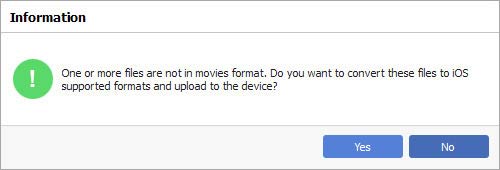
Når alle trin er færdige, kan du frit downloade film fra computer til iPad med denne Video Transfer App, også understøtter den overførsel af videoer fra iPhone til computer.